O Microsoft Office Word 2007 é talvez o maissoftware de documentos usado por aí. A Microsoft mais uma vez fez um ótimo trabalho com o Office Word 2010. Agora oferece muitos novos recursos que tornaram a edição de documentos mais fácil do que antes. Desde que colocamos as mãos no Word 2010, descobrimos os novos recursos e aprimoramentos exatos que a Microsoft fez. Abaixo estão os principais recursos e as opções recém-adicionadas que você encontrará no Office Word 2010.
Atualizar: Escrevemos uma publicação resumida no Microsoft Excel 2010 e no Microsoft PowerPoint 2010 também.
Temas aprimorados
Como você sabe que o tema afeta o estilo deEm todo o documento, o Word 2010 agora vem com vários temas aprimorados recentemente; você pode aplicar qualquer tema no menu Layout da página. O recurso de visualizações ao vivo também está disponível. Ao clicar nos botões do tema, você verá uma galeria que representa os temas disponíveis como imagens em miniatura.

Modo protegido
O Modo Protegido é um dos recursos de segurança aprimoradosrecursos que protegem o computador contra vírus. Por padrão, ele abre os documentos baixados da Internet de forma que a edição seja desativada. Você precisará ativar manualmente a edição. Isso permite que os usuários vejam a visualização do documento, se acharem legítimo e de fonte confiável, eles poderão ativar a edição, caso contrário, excluí-lo.

Nós cobrimos em mais detalhes aqui.
Barra de ferramentas de acesso rápido personalizável
A barra de ferramentas de acesso rápido do Word 2010 exibe todas asopções comumente usadas. Ele está localizado no canto superior esquerdo da janela do aplicativo, perto do botão do escritório. Por padrão, ele exibe as três opções a seguir, Salvar, Desfazer e Refazer, mas é personalizável e você pode facilmente adicionar mais opções.
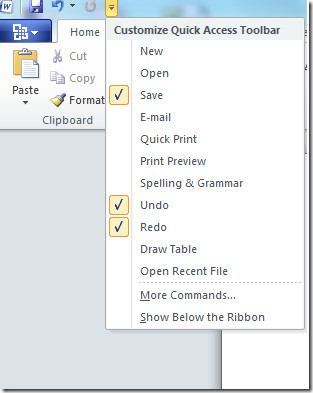
Colar Visualização
Isso acontece com a maioria dos usuários que, após copiar ecolando algo no documento, eles precisam desfazer algumas alterações. O Word 2010 facilitou para os usuários, agora você pode eliminar essa etapa desnecessária usando o colar visualização opção. Permite que os usuários colem apenas os valores ou a formatação.

Painel de navegação
Nas versões anteriores do Microsoft Office, é necessário usar o Ctrl + F tecla de atalho para encontrar qualquer palavra ou frase de um documento. O Word 2010 adicionou uma nova mágica a esta opção, Ctrl + F agora convoca um painel de navegação que aparece nolado esquerdo do documento. Você verá as três visualizações disponíveis clicando nas respectivas guias, na Visualização de cabeçalho, na Página de miniaturas e na Visualização de resultados da pesquisa.

Botão customizável da fita
Aparentemente, o botão Faixa de opções no Word 2010 parececomo a do Word 2007. Mas há uma grande adição: você pode personalizar o botão Faixa de opções da palavra 2010. Para personalizar o botão Faixa de opções, navegue até a seguinte opção Botão de escritório > Opção Word > Personalizar fita.

Já cobrimos o botão da faixa de opções do Word 2010, você pode ler mais sobre isso aqui.
Colaborações aprimoradas
O Microsoft Word 2010 possui um novo recurso chamadocoautoria. Ele permite que mais de um autor edite um documento ao mesmo tempo. O Word 2010 informa quantos autores estão editando o documento e suas alterações também podem ser exibidas.
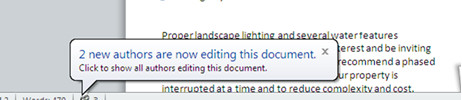
Ferramenta de captura de tela
O Word 2010 inclui um recurso chamado TelaCaptura, agora não há necessidade de usar uma ferramenta terceirizada ou adicional para capturar capturas de tela para usá-la no Word, basta usar a ferramenta incorporada do Word 2010 para capturar qualquer área da tela. Uma captura de tela pode ser obtida navegando até a seguinte opção Inserir> Captura de tela. Precisa de mais informações sobre esse recurso? Leia o guia completo aqui.

Efeitos artísticos
Agora, no Word 2010, os usuários podem aplicar vários efeitos artísticos sofisticados às imagens. Para adicionar os efeitos artísticos ao seu documento, navegue até a seguinte opção Inserir > Ilustrações > Cenário. Em seguida, procure e selecione a imagem desejada. Depois que a imagem for adicionada ao documento, a guia contextual Picture Tools será exibida e você poderá ver as novas Efeitos artísticos botão suspenso aqui.

A opção de remoção de plano de fundo
O Office 2010 tem uma opção incrível com o nome deRemoção de fundo, que simplesmente remove o fundo de qualquer imagem. Sim, você não precisa mais do Photoshop para remover o fundo. Primeiro, insira a figura no seu documento do Word a partir do Inserir> Imagem opção. Em seguida, localize o Ferramenta de remoção de plano de fundo e se livrar do fundo. Você pode ler sobre esse recurso em mais detalhes aqui.

Escritório nos bastidores
O Office Backstage é um novo conceito, éa forma aprimorada do botão simples do escritório antigo e fornece um menu muito fácil de usar. Ajuda os usuários a gerenciar documentos, apresentações ou planilhas em um nível superior.

Característica interessante, certo? Leia mais sobre isso aqui.
Novos efeitos artísticos no WordArt
Assim como outros recursos, o WordArt foi atualizado com novos efeitos artísticos coloridos. Selecione o texto e clique em Word Art e uma lista de todas as opções disponíveis será exibida.

Ligaduras
Você já deve ter ouvido falar sobre ligaduras. Eles fazem as fontes parecerem sofisticadas e também são usadas para manter as letras separadas, permitindo que você pesquise o texto como se a fonte fosse regular. É verdade que nem todas as fontes suportam ligaduras, mas uma grande variedade delas suporta. Você pode habilitá-los de Preferências de fonte> avançadoe selecione o somente padrão opção na caixa suspensa de ligaduras.
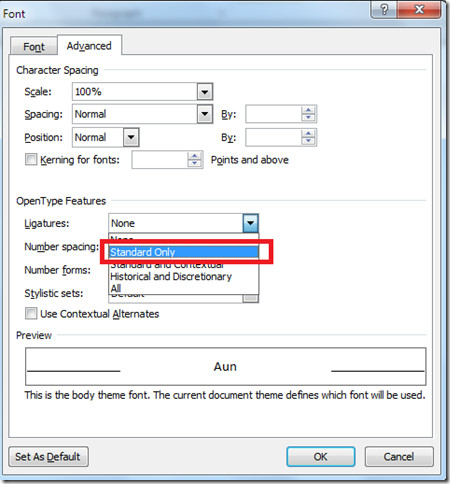
Verificações ortográficas aprimoradas
O Word 2010 adicionou alguns novos recursos ao seu corretor ortográfico, agora ele detectará o erro e sugerirá a alteração da sentença.

Os recursos e alterações mencionados acima são apenas aqueles que pudemos encontrar. Se você acha que perdemos alguma, informe-nos nos comentários. Desfrutar!













Comentários